1. 全体フロー
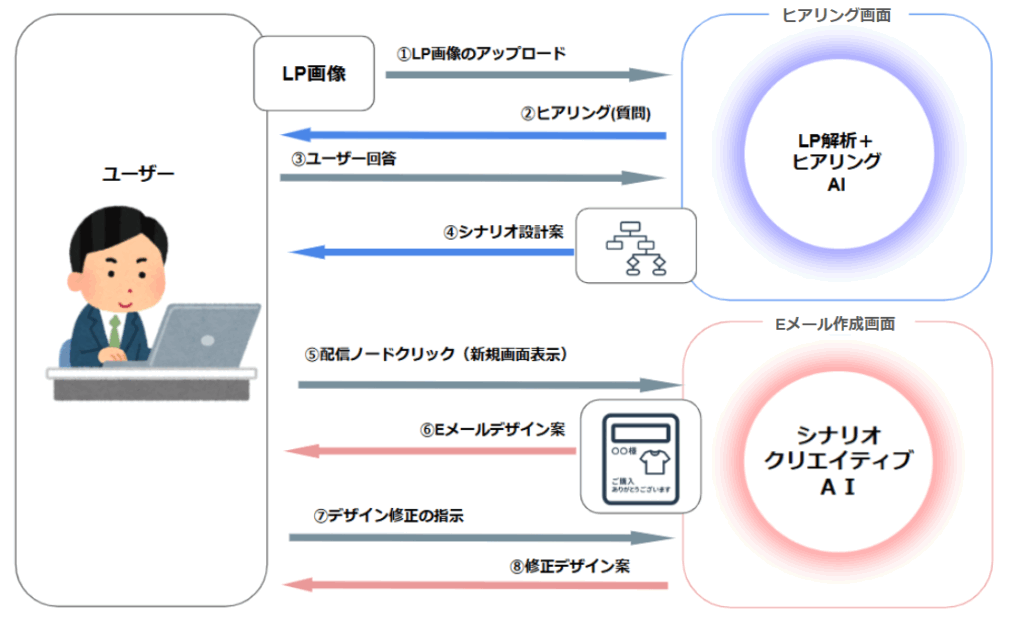
2. 使用手順
LP画像解析とヒアリング
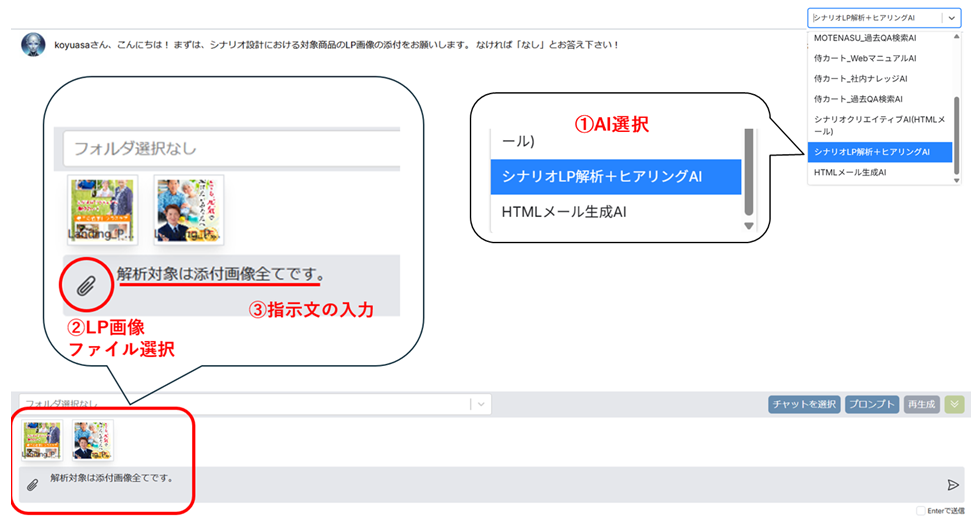
画像アップロード手順
(1) シナリオLP解析+ヒアリングAI を選択します。
(2) LP画像 を添付します。
※ 拡張子は png, jpg, jpeg, PDF, gif が対応可能です。
(3) 「解析対象は添付画像全てです」と指示します。
※ 今後↑を入力せず画像添付のみとなるよう改善いたします。
(4) LP画像の解析を開始します。
説明
添付されたLP画像に対してマーケティングの観点から解析を行い、シナリオ作成に必要な情報を抽出します。解析が終わり次第、不足情報を中心にAIがヒアリングを開始します。
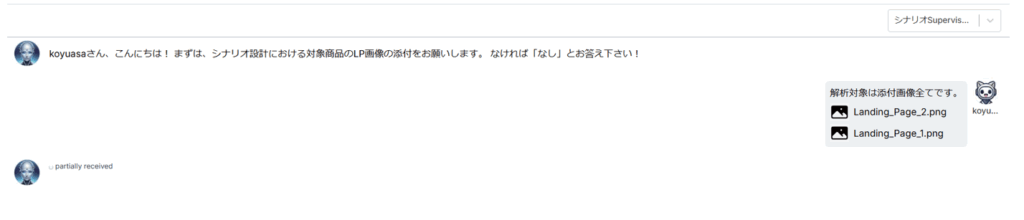
説明
添付されたLP画像を解析しています。画像のサイズにより、10秒~3分ほどの処理時間がかかります。
これ以上の処理時間が経過する場合、通信が上手くいっていない可能性があります。通信状況のご確認および再度チャットルームを作成いただきますよう、お願いいたします。
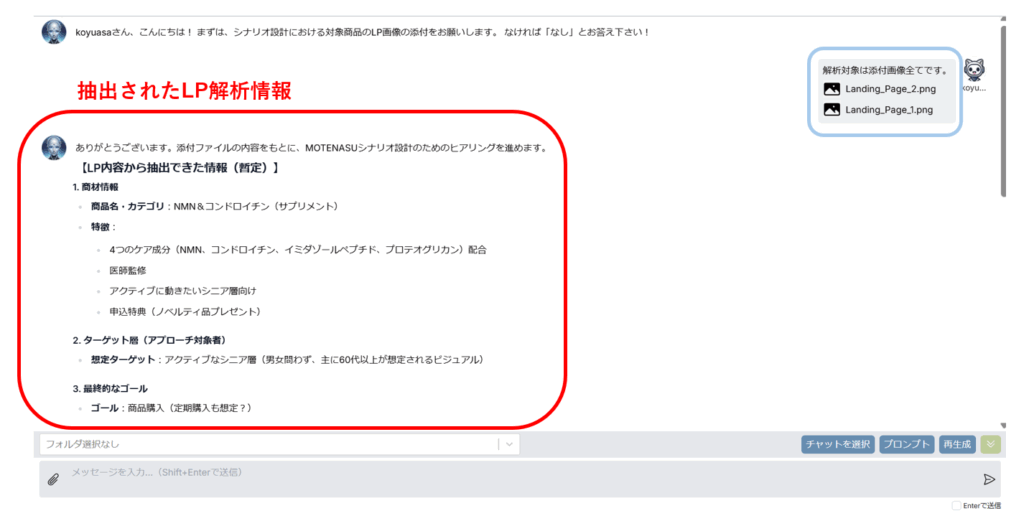
説明
LP画像の解析が完了し、商材情報やターゲット層など主要な情報が抽出され、整理された情報を提示します。
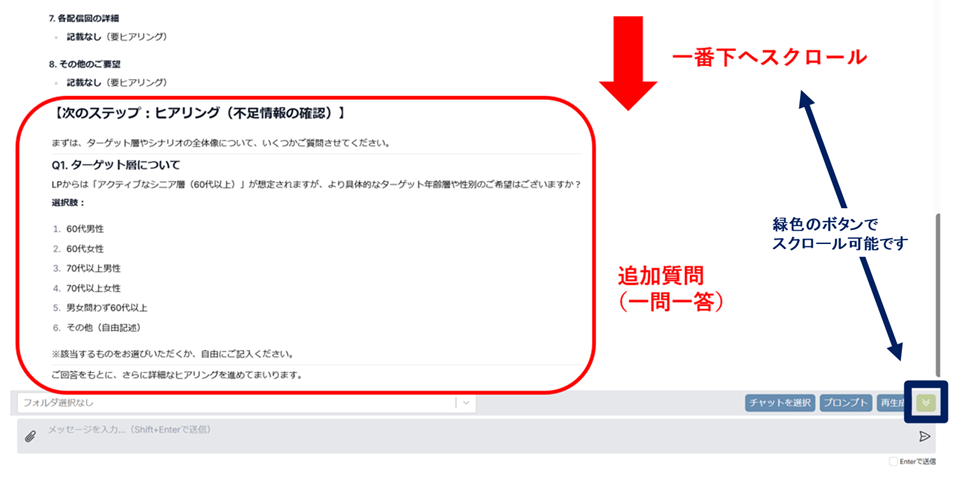
説明
LP画像解析だけでは取得できなかった、シナリオ作成に必要な情報をAIが精査し、これらについて一問一答形式でヒアリングを行います。1つの質問に回答・送信すると、次の質問に移ります。
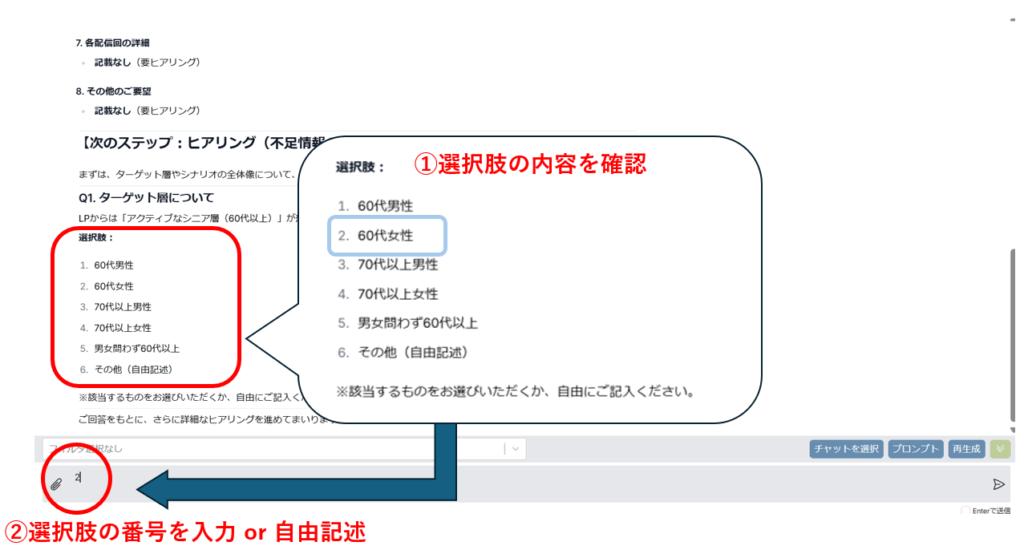
質問回答の手順
(1) 質問内容の確認(ページ最下部)
(2) 質問への回答(選択肢番号の入力 or 自由記述)
説明
ヒアリングは一問一答形式で、選択肢 or 自由記述 のどちらも可能です。AIの提示する選択肢にご要望の内容があれば、その選択肢番号の送信のみで次に進みます(上記画像を参照)。
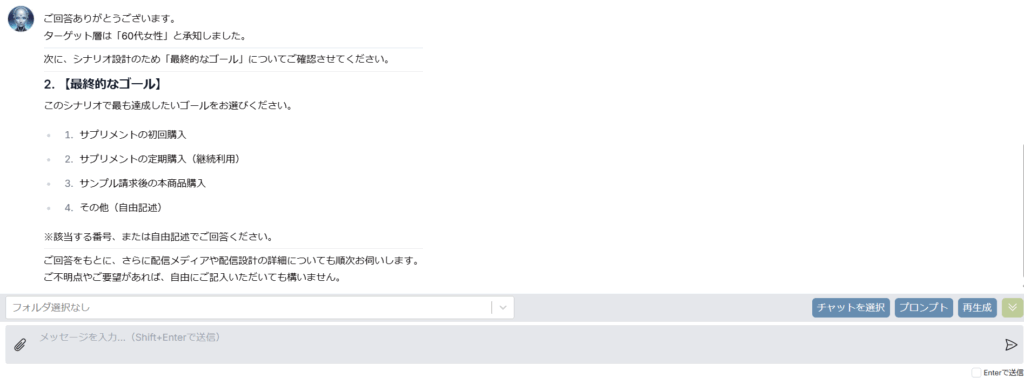
説明
ユーザーが回答を送信すると、AIがこれまでの回答内容を要約し、次の質問に移ります。
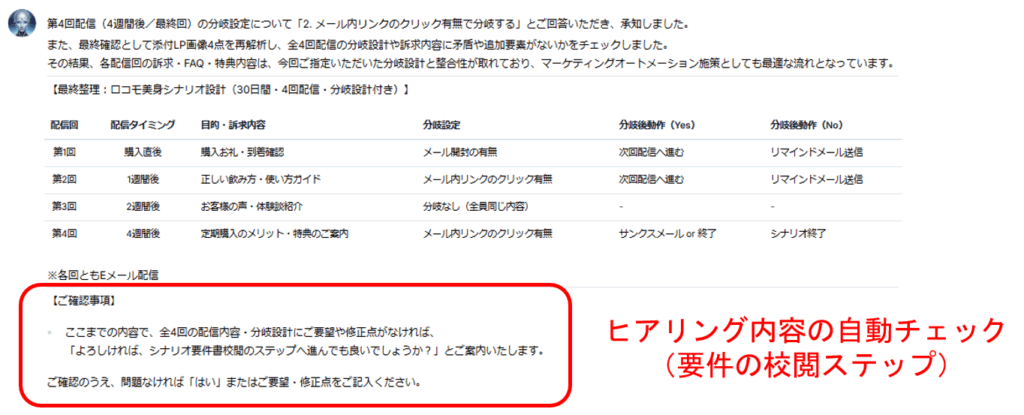
説明
ヒアリングが進行し、AIがシナリオ作成に必要な情報を取得できたと判断すると、シナリオ作成前の「シナリオ要件の校閲ステップ」に入ります。ここでは、AIがユーザーがそれまで回答してきた内容を加味し、シナリオ作成に必要な情報が取得できているか、矛盾が生じていないかを自動でチェックします。ユーザーの了解が得られ次第、校閲のステップへ進みます。
※ もしも図表の表示が崩れてしまった場合、「再生成ボタン」を押す or 『正しく図表が表示されていないので再生成して』のようなメッセージをご送信いただきますよう、お願いいたします。
上記の例では、AIがユーザーに対して校閲の許可を求めています。要件校閲へ進む場合には「はい」など了解の文言をご入力下さい。もし変更したい内容があれば、その旨を自由記述でAIに伝えます。もちろん、校閲後に内容を変更することも可能です。
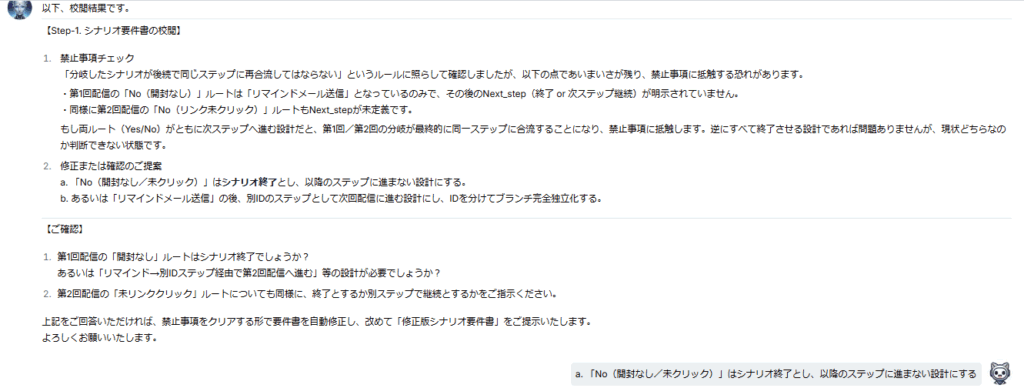
回答の手順
(1) 校閲結果の確認
(2) 問題個所の修正(選択肢番号の入力 or 自由記述)
説明
上記の例では、AIがシナリオ設計のルールに反している箇所を指摘しており、ユーザーに対して修正を求めています。AIが自動修正を提案してくれる場合もありますが、自由記述での修正を推奨します(AIが正確にシナリオの流れを捉えるため)。もし修正点以外にも変更したい内容があれば、こちらも自由記述で依頼可能です。
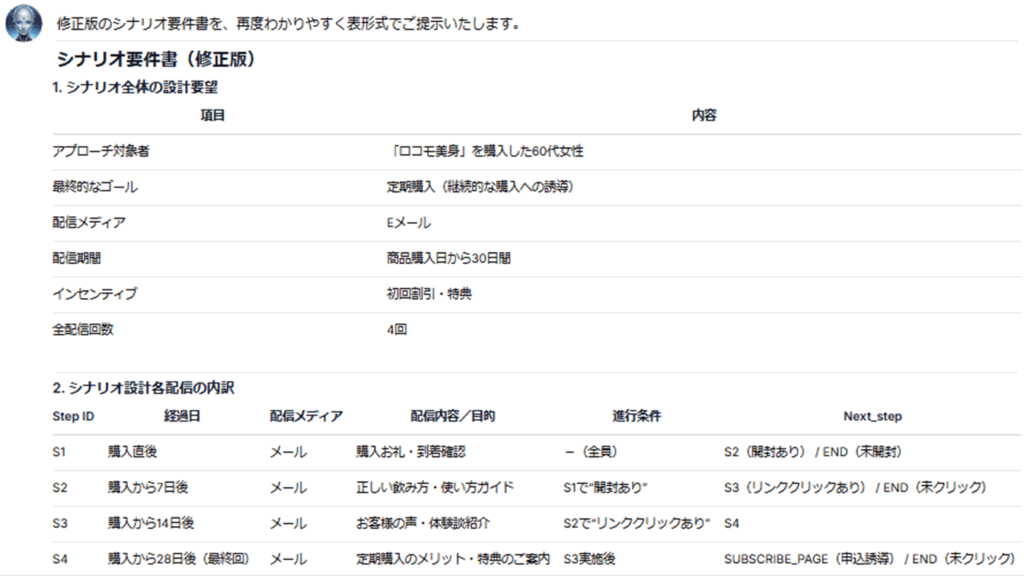

説明
問題個所の修正後、AIが「シナリオ設計書(修正版)」を提示します。AIがシナリオ設計案の作成へ進む許可をユーザーに要求しますので、内容を確認後に問題がなければ許可の回答を送信します。
シナリオ設計案の生成
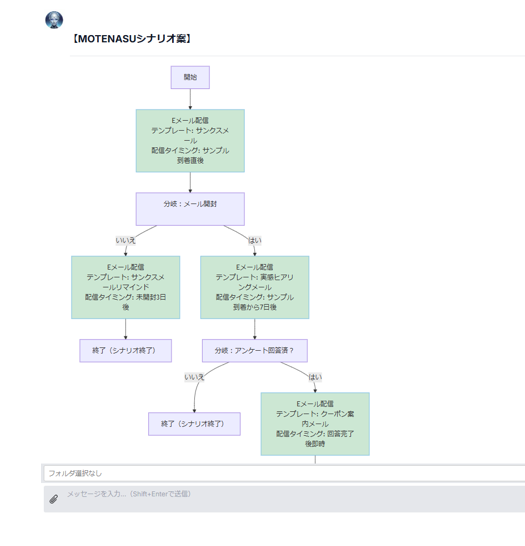
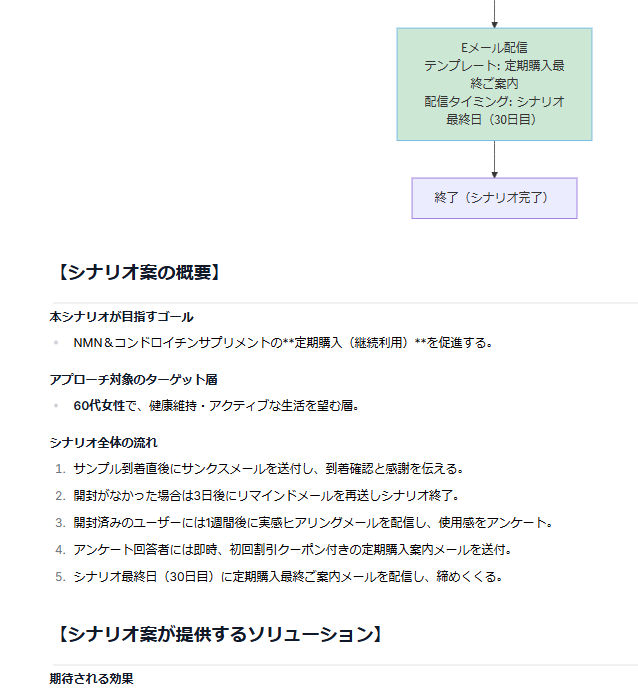
AIが提案するシナリオ案には下記が含まれます:
1.MOTENASUシナリオ案
シナリオ全体のフローチャートが作成されます。MOTENASUのシナリオ作成画面を模擬しており、ご自身にてMOTENASU画面上で再現いただく形となります。
2.シナリオ案の概要
・本シナリオが目指すゴール
・アプローチ対象のターゲット層
・シナリオ全体の流れ
などを提示します。
3.提供するソリューション
・期待される効果
・KPI
・定性的メリットの具体例
などを提示します。
4.各ステップの詳細説明
シナリオの各配信ステップの
・配信タイミング
・対象属性
・メッセージ例
などを提示します。
5.まとめ
シナリオ案全体の要旨を提示します。
HTMLメールのデザイン出力
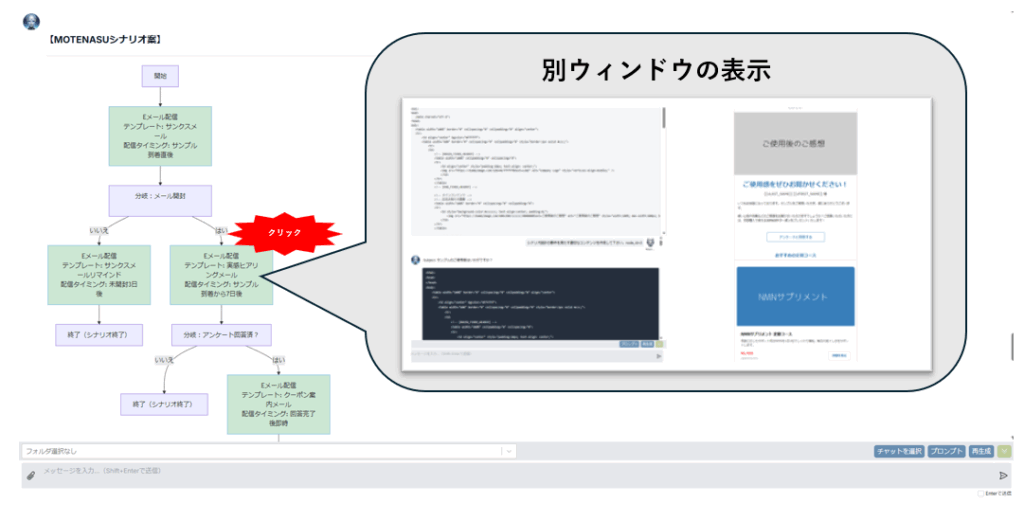
説明
シナリオが作成された後、Eメールのみ各配信回のノード(緑色で表示されます)がクリック可能になります。ノードをクリックすると別ウィンドウが画面に表示されます。
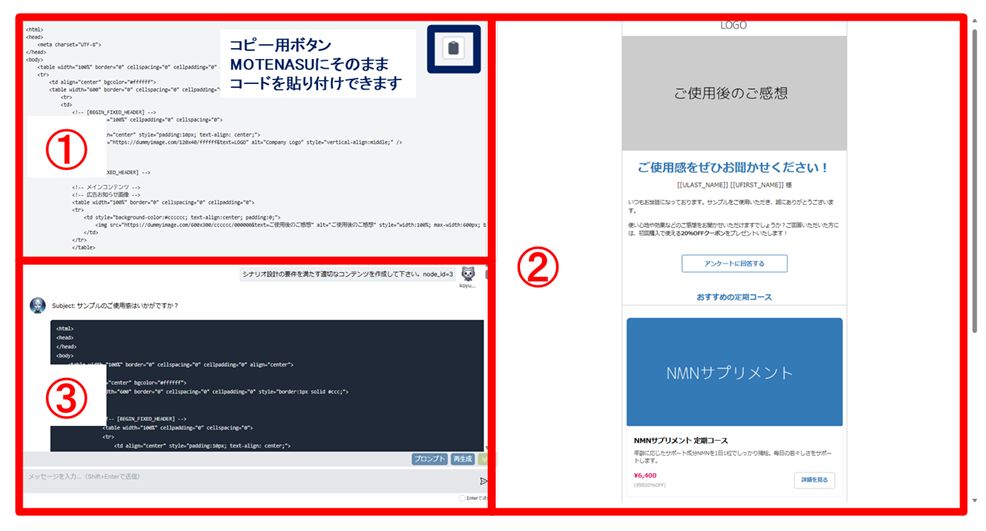
HTMLメール生成画面の構成は以下のようになっています:
① HTMLコード画面
生成されたHTMLコードを確認できます。コピーボタンを押して、そのままMOTENASUのHTMLメール作成画面にペーストできます。
② プレビュー画面
チャットルーム内の会話で最新のHTMLコードが自動的にレンダリングされ、プレビューが表示されます。
③ チャット画面
プレビュー画面を確認し、ご要望の改善点や修正点があれば、チャットで自由にAIへ指示することができます。
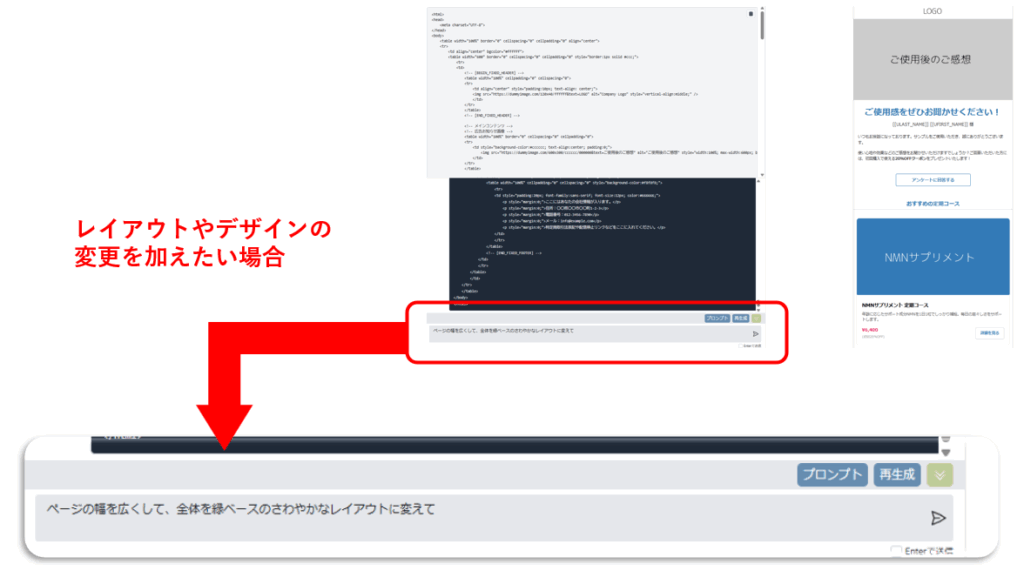
説明
基調となるカラーテーマや要素の大きさなど、Eメールのデザインやレイアウトを変更することができます。画面左下の入力欄にて、AIへの指示文を書いてください。送信後、AIがデザインの改善を実行します。
※ もしもプレビューが表示されなかった場合、『再生成して』のようなメッセージをご送信いただきますよう、お願いいたします。
上記の例では、『ページの横幅を広くして、全体を緑ベースのさわやかなレイアウトに変えて』と入力しています。
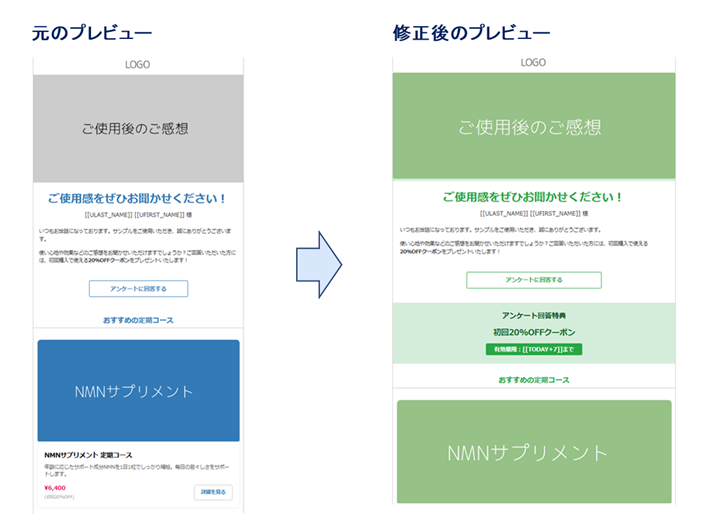
履歴から再表示する
一度閉じてしまったEメールデザイン画面にも、
チャット履歴から再度アクセスすることが可能です。
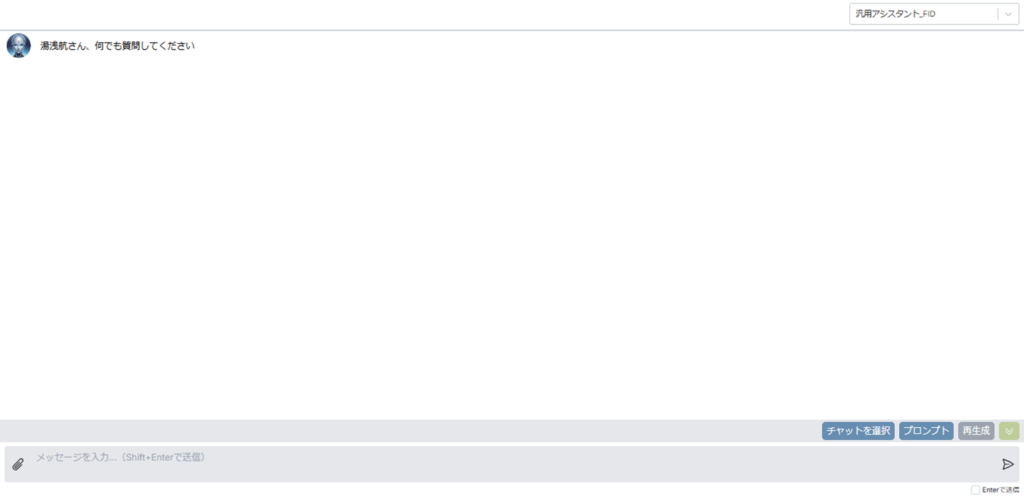
ログイン後、新規チャット画面に移動します。
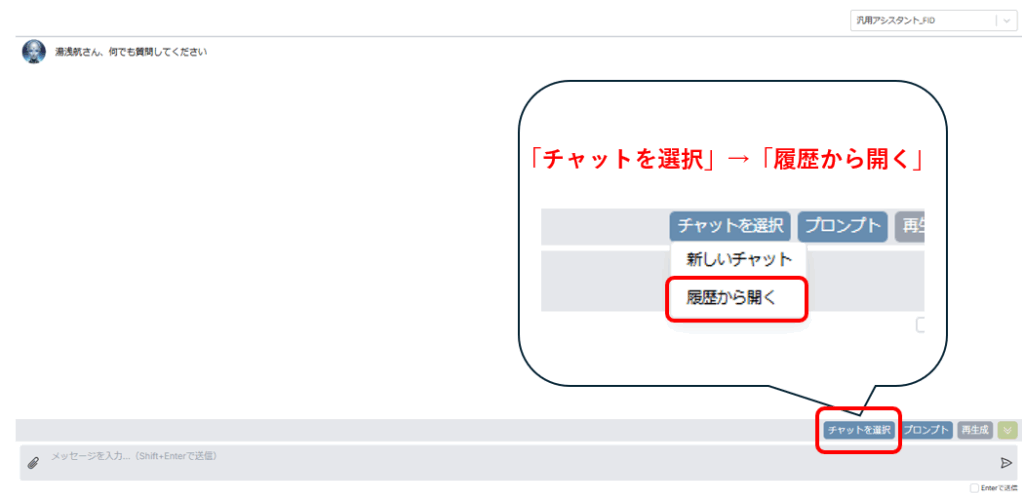
「チャットを選択」から「履歴から開く」をクリックします。
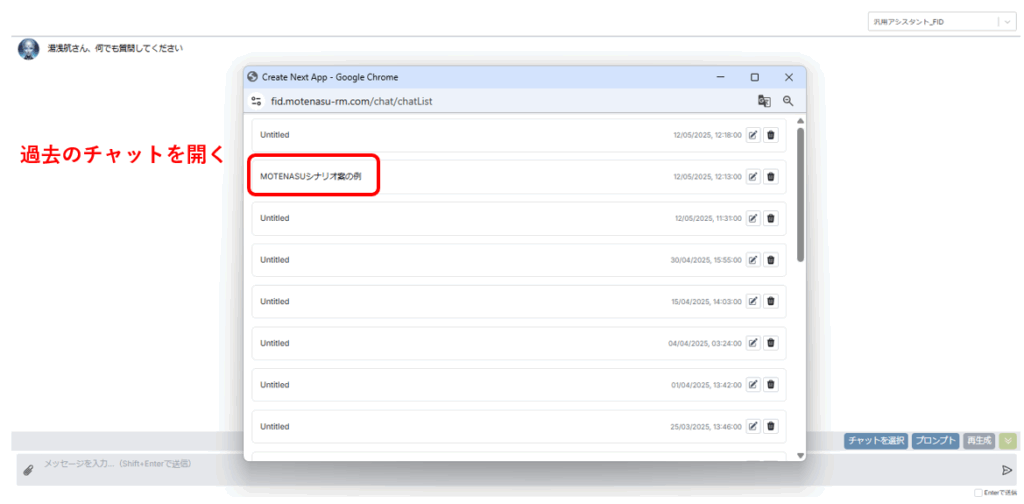
チャット履歴一覧が表示されるので、過去にシナリオ案を生成したチャット欄を開きます。(上記の例では仮名で「MOTENASUシナリオ案の例」としています。)
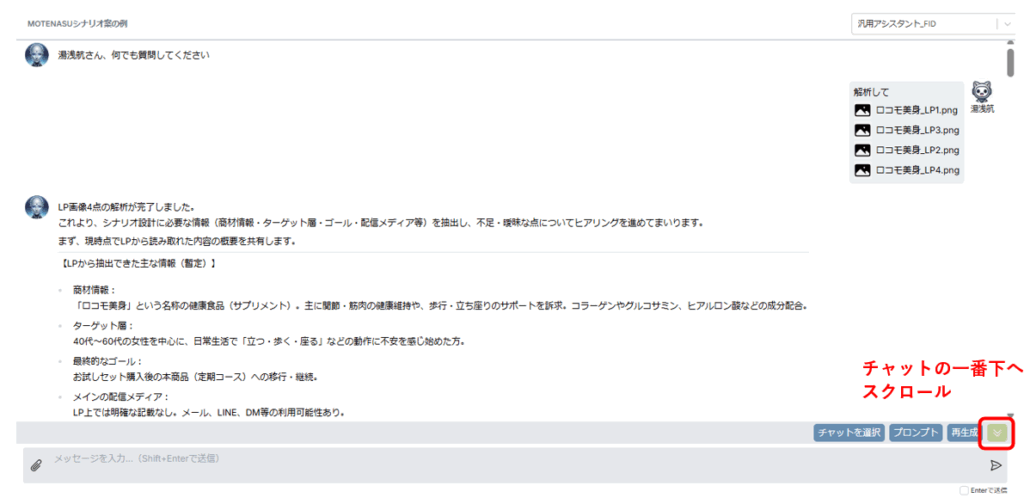
チャットが開けましたら、右下の緑色のボタンでチャットの最下部までスクロールします。生成されたシナリオ案のフローチャートの箇所まで移動しましょう。
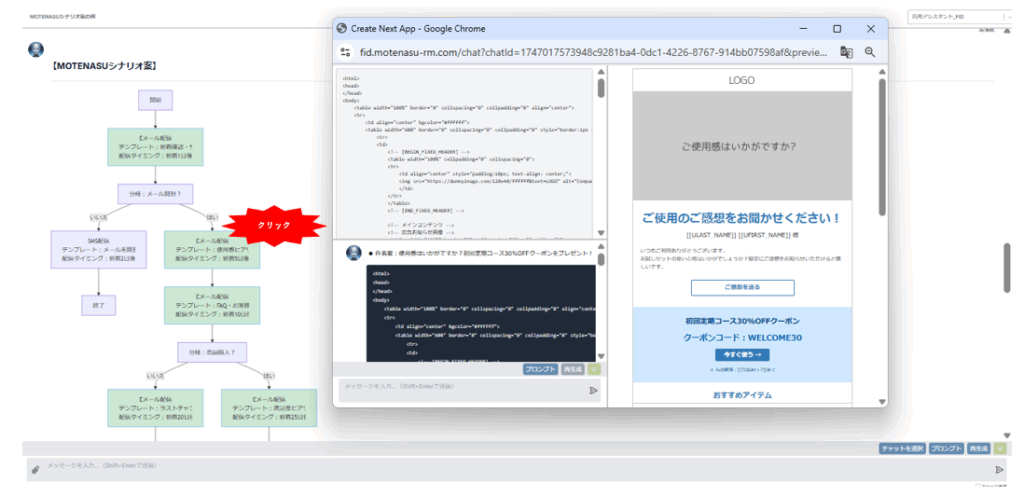
再度、フローチャートのEメール配信ノードをクリックすることで、過去に生成したHTMLメールデザインの画面を再表示することができます。